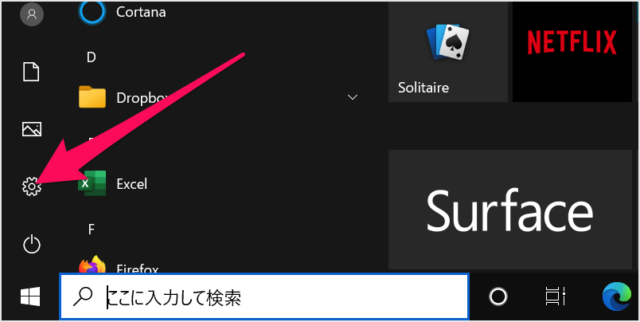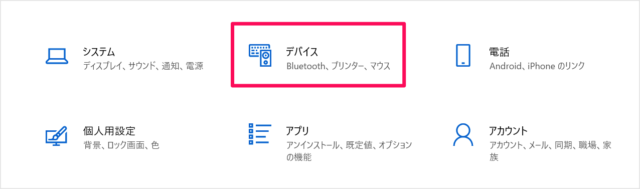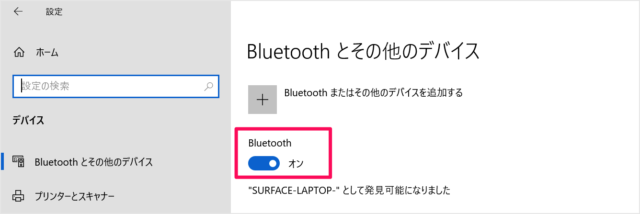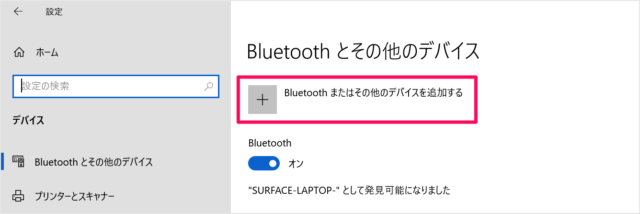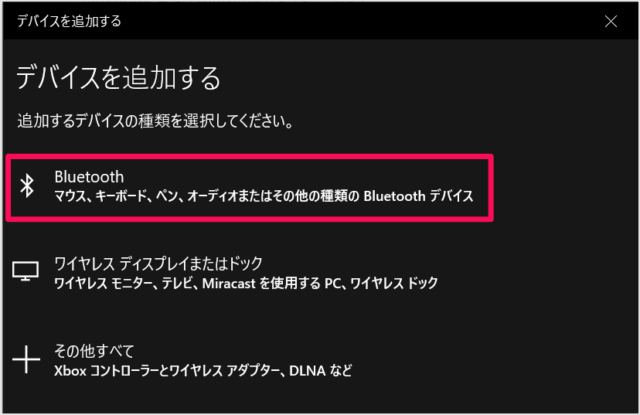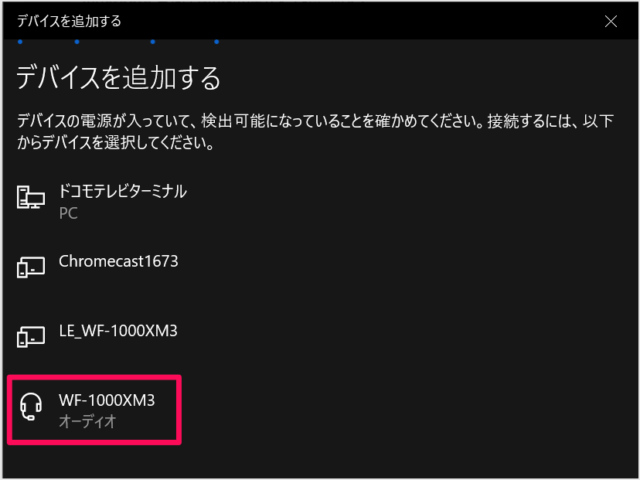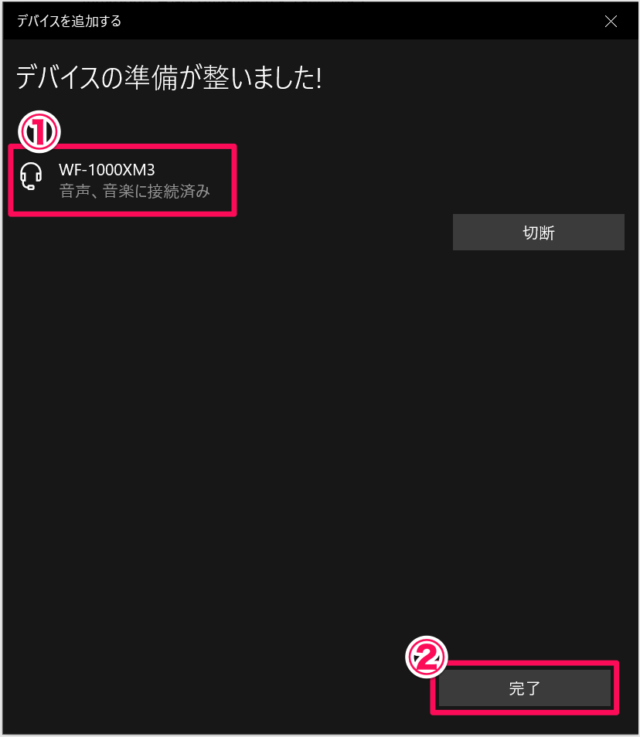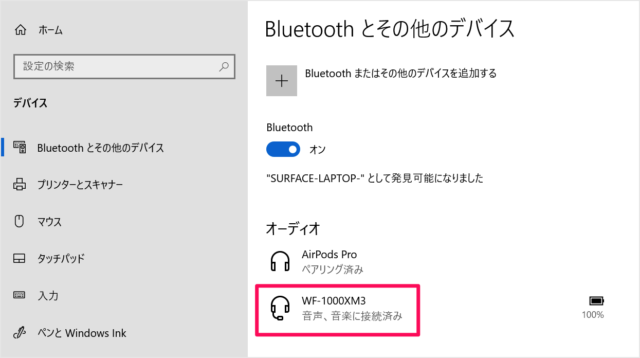SONY ワイヤレスイヤホン「WF-1000XM3」
Sony が開発・販売しているノイズキャンセル機能付きのワイヤレスイヤホン「WF-1000XM3」です。「AirPods Pro」とともに人気の商品です。 ここでは Windows10 と WF-1000XM3 をBluetoothで接続(ペアリング)する方法をみていきます。
ワイヤレスイヤホンをペアリング(接続)
それでは実際に接続してみましょう。
スタートメニューの「歯車」アイコンをクリックします。
Windows の設定です。「デバイス」をクリックします。
Bluetoothがオンになっていることを確認し
「+ Bluetooth またはその他のデバイスを追加する」をクリックします。
デバイスの追加です。「Bluetooth」を選択します。
ワイヤレスイヤホンのケースから
イヤホンを取り出し、イヤホンを両耳に装着し、タッチセンサーに7秒間触れましょう。
すると、「Bluetooth Pairing」という音声ガイダンスが流れます。これで準備完了です。
すると、「WF-1000XM3」が検出されるので、それをクリックしましょう。
①接続できました。②「完了」をクリックします。
これで Windows10 と WF-1000XM3 をBluetoothで接続(ペアリング)できました。
サウンド関連の設定
Windows10のサウンド関連の使い方と設定をまとめてみましたので、こちらをご覧ください。
Windows 10 サウンド関連の設定まとめ
Windows10の使い方
Windows10 の使い方や設定はこちらをご覧ください。
Windows 10 の設定と使い方まとめ